Как прокручивать на MacBook Pro (супер простой метод) 2023
Ваш MacBook Pro имеет множество различных функций, которые позволяют вам наслаждаться и настраивать свой опыт разными способами. Одной из полезных функций является функция прокрутки на сенсорной панели.
На MacBook Pro можно прокручивать, проводя двумя пальцами вверх-вниз и слева направо по трекпаду.
Я Эрик, владелец MacBook Pro и компьютерный эксперт. Я много лет пользуюсь MacBook и составил это руководство, чтобы научить вас прокручивать.
Итак, давайте погрузимся.
Как прокручивать на MacBook Pro
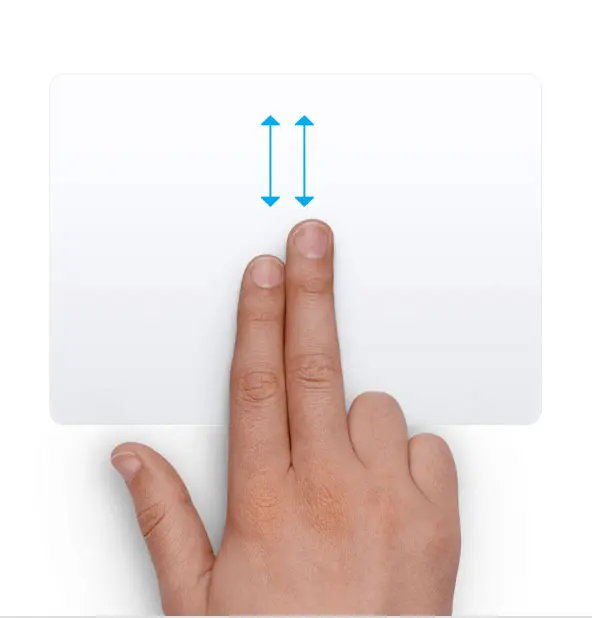
Основным методом прокрутки на MacBook Pro является использование трекпада и техники касания двумя пальцами. Я знаю, что это может звучать как движение кунг-фу (и, вероятно, так оно и есть), но на его освоение уходит гораздо меньше времени.
Для прокрутки с помощью трекпада MacBook Pro коснитесь его двумя пальцами, а затем проведите ими вверх или вниз. С помощью этого движения вы можете прокручивать что угодно на экране.
Вы также можете прокручивать влево и вправо двумя пальцами на трекпаде. Если вы используете мышь Magic Mouse, описанные выше сенсорные методы по-прежнему применимы, но вам нужно использовать только один палец вместо двух для прокрутки страниц и два пальца вместо трех для пролистывания окон.
Если вы хотите, чтобы ваш компьютер оставался «винтажным», вы все еще можете использовать старые методы прокрутки, щелкая и перетаскивая полосу прокрутки или щелкая по ней, чтобы перемещать ее вверх и вниз.
Последние мысли
Использовать прокрутку на MacBook Pro очень просто: коснитесь трекпада двумя пальцами и перетащите для прокрутки. Вы можете жестами влево и вправо или вверх и вниз прокручивать окно, над которым находится указатель мыши.
Вы можете не задумываться о действии прокрутки, но это важный элемент использования компьютера, которым вы пользуетесь каждый день.
Как вы прокручиваете на своем MacBook Pro?


